错误720怎么处理,连接错误720解决办法


我们每次上网的时候都需要在电脑中拨号,但是在宽带拨号的过程中,如果出现提示宽带连接错误720,该如何解决?下面小编分享一下Win7连接宽带出现宽带连接错误720的解决方法。
1.首先我们点击“开始菜单”,并点击控制面板,如下图所示。
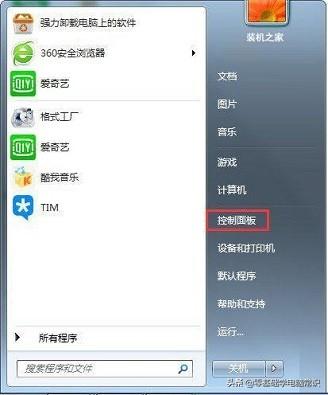
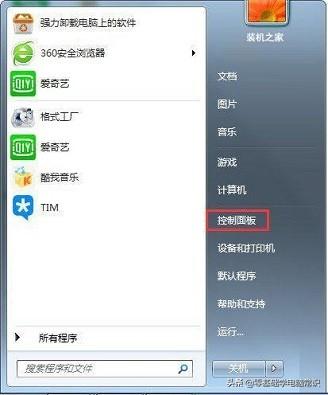


2.在控制面板中,我们将查看方式修改为“大图标”,再点击网络和共享中心,如下图所示。
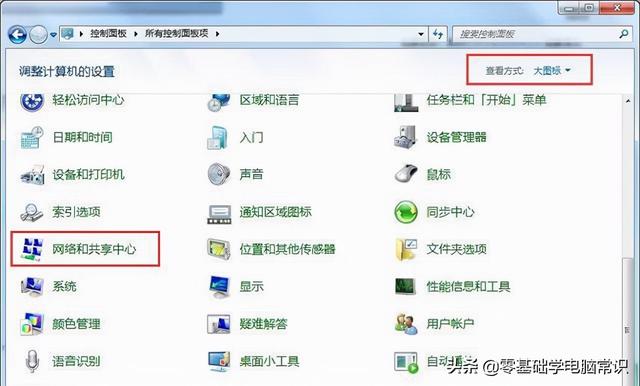
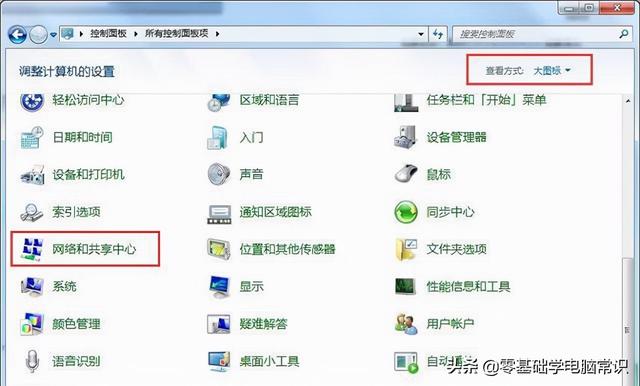


3.再点击左侧栏的【更改适配器设置】,如下图所示。
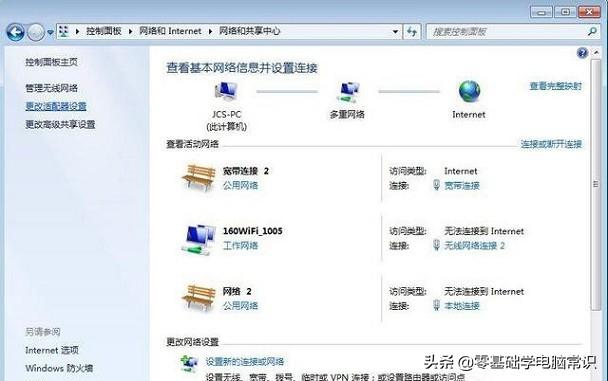
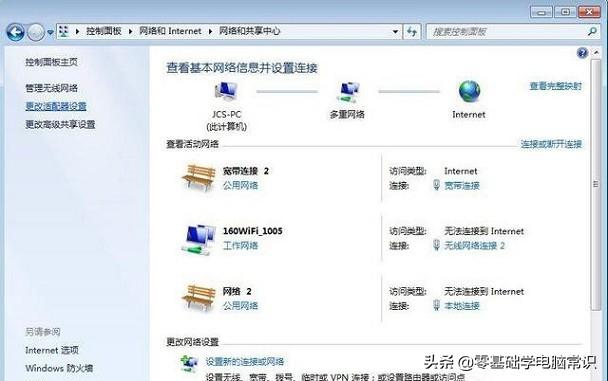


4.找到现有的宽带连接,右键单击将其删除。
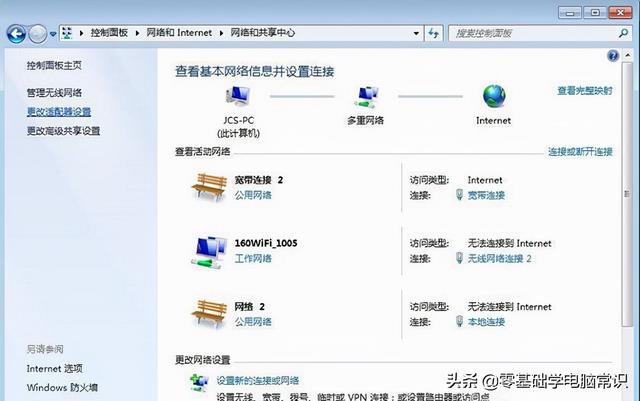
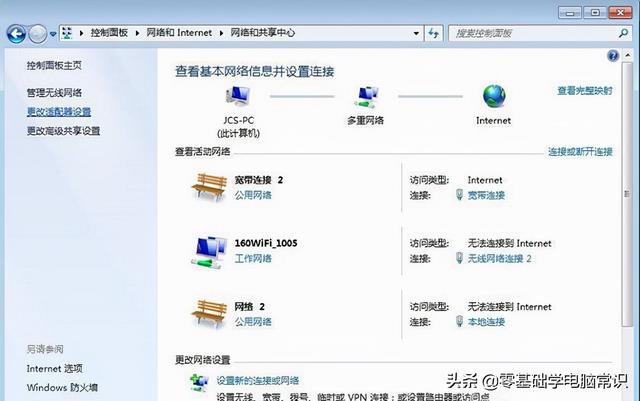


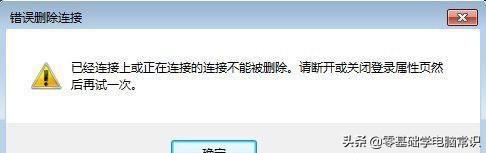
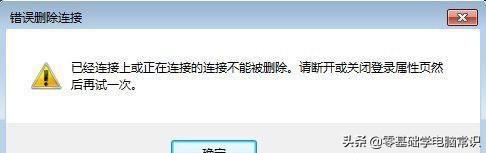


5.宽带连接删除之后,我们回到网络和共享中心重新建立新的宽带连接。
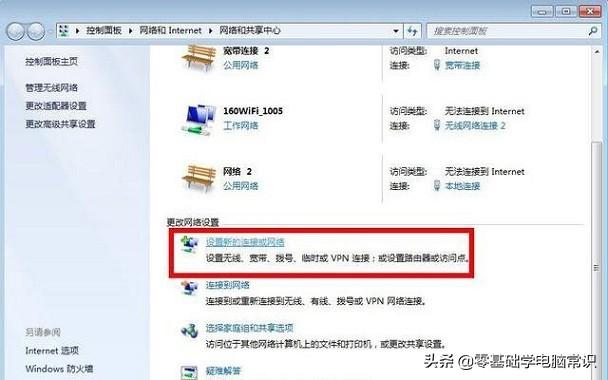
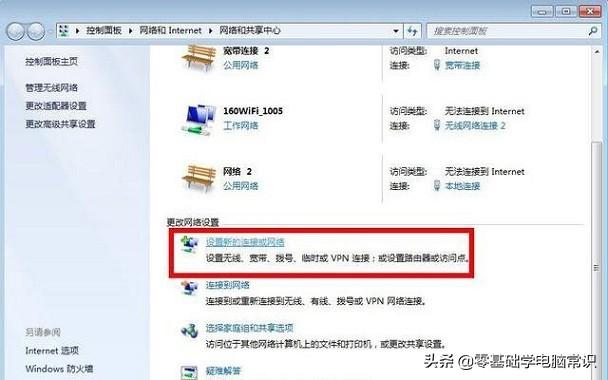


6.逐步设置新的连接或网络。
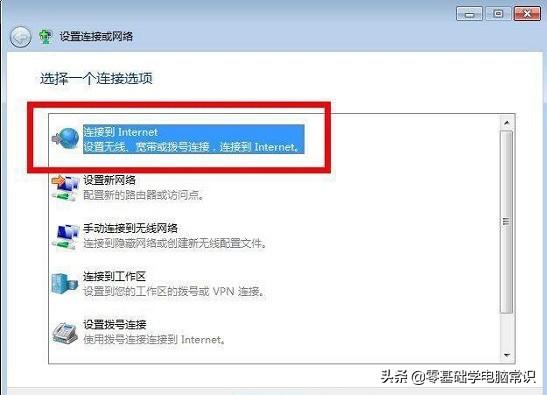
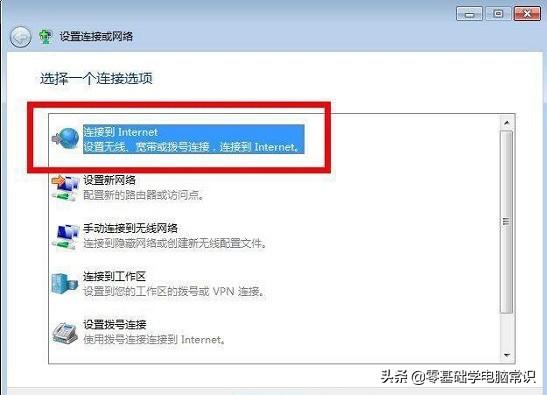


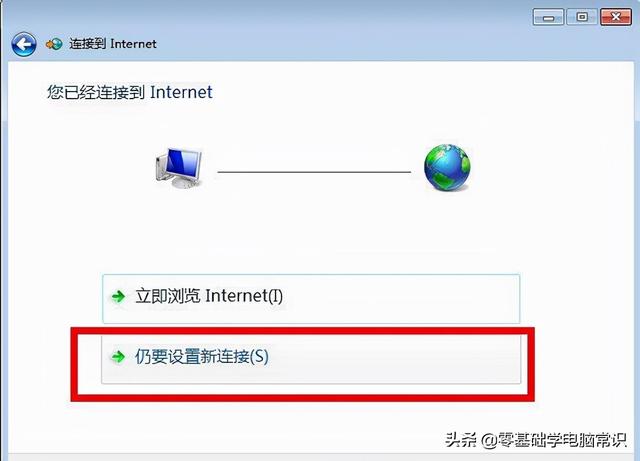
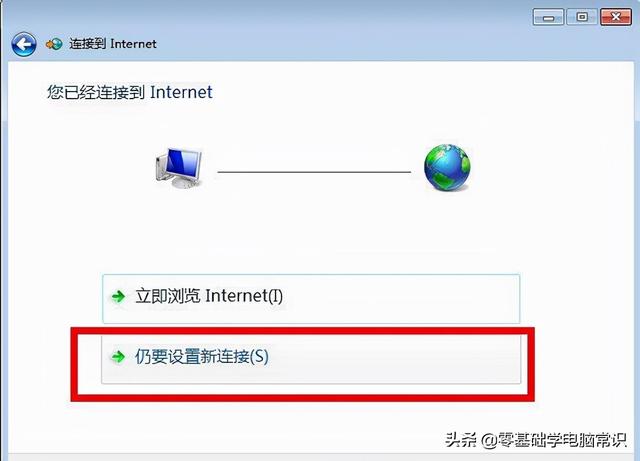


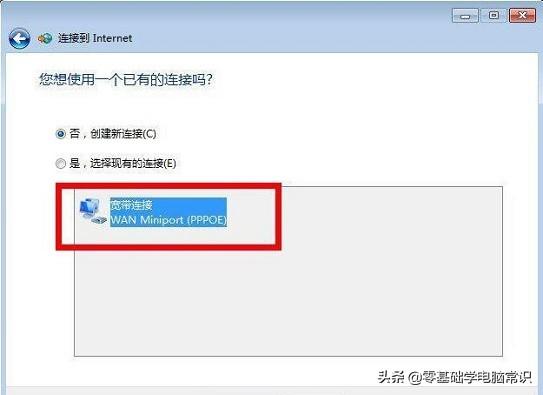
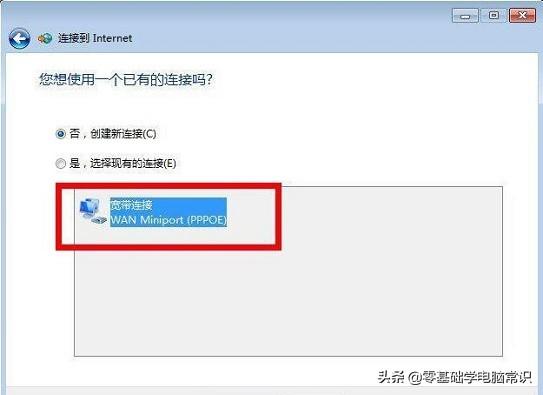


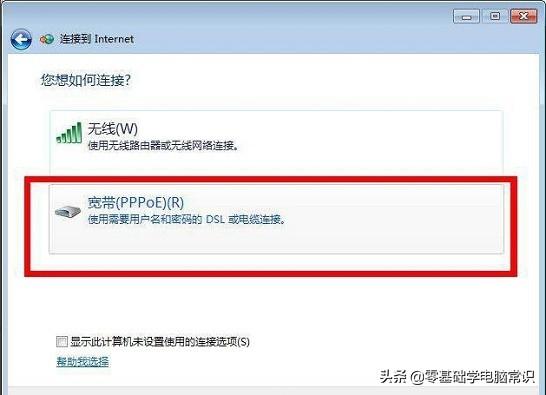
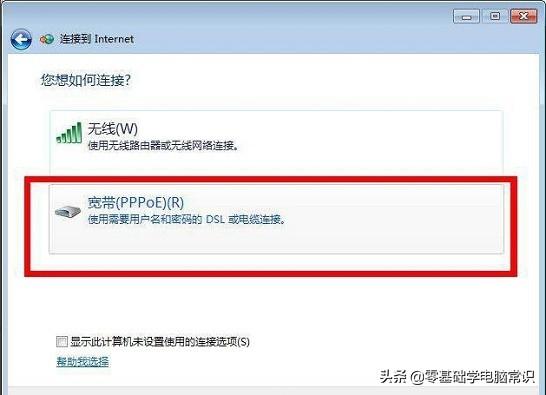


7.最后我们输入账号和密码,重新连接一下即可。
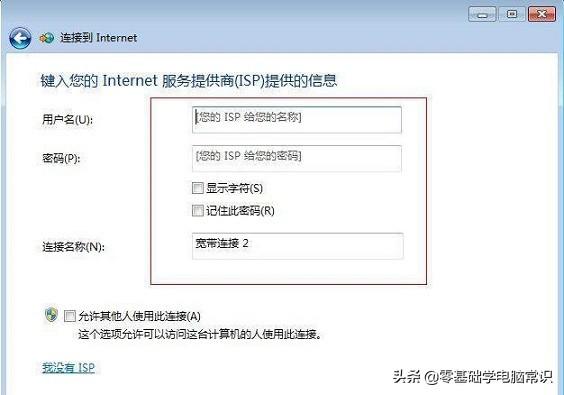
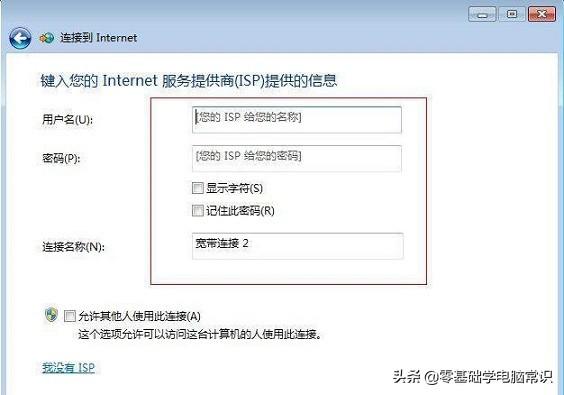


以上内容就是在Win7系统中,连接宽带出现宽带连接错误720怎么办的解决方法,希望对你有所帮助。
关注作者不迷路 每天更新网友粉丝遇到的电脑问题
本文地址:https://www.cknow.cn/archives/31876
以上内容源自互联网,由百科助手整理汇总,其目的在于收集传播生活技巧,行业技能,本网站不对其真实性、可靠性承担任何法律责任。特此声明!
如发现本站文章存在版权问题,烦请提供版权疑问、侵权链接、联系方式等信息发邮件至candieraddenipc92@gmail.com,我们将及时沟通与处理。
相关推荐
-
定向流量是什么意思中国移动,中国移动定向流量指哪些
IT之家9月24日消息 近日,中国移动联合抖音短视频推出0元15GB抖音短视频定向流量包。该活动仅面向中国移动用户,领取后,用户可以在当月使用,到期后不自动续订。除此之外,中国移动…
2023年8月6日 -
指纹锁改密码怎么改,指纹锁怎么改密码图解
智能指纹锁怎么设置指纹及修改密码?相信不少人是有疑问的,今天深圳康佳智能锁就跟大家解答一下! 智能指纹锁设置指纹: 1、按后面板“ENT”键并输入管理者指纹可进入管理菜单,选择“用…
2023年8月25日 -
苹果手机怎么开两个微信软件同步,怎么让两个苹果手机微信实时同步
抖音多账号管理软件有哪些?微信文章同步助手有哪些 随着抖音和微信等社交媒体平台的快速发展,越来越多的人开始使用这些平台进行个人和企业的宣传和营销。但是,管理多个抖音账号和微信账号并…
-
苏泊尔真磨豆浆机,让你喝到最地道的豆浆,苏泊尔目前最好用的一款豆浆机
写在前面 本期打算做一个合集,主要是测评一些日常比较常用的家用小电器,这一期想做厨房类电器合集,厨电是很多厂家的特别关注的,其中不乏很多大电和小厨电,很多喜欢烹饪和美食的人,所以着…
-
鼠标乱动不受控制怎么回事,电脑鼠标乱动不受控制是什么原因
鼠标像得了帕金森一样,不受控制乱动,这是什么情况。最近一位win10用户表示自己的鼠标好像坏了,一直乱动。其实这个情况不一定是鼠标问题,有可能是电脑自身除了问题,下面给大家分享解决…
2023年8月14日 -
解压文件需要密码怎么办
最简单的办法找回RAR/ZIP压缩包密码?简单几步,不用下载软件,手机电脑都可以用。具体步骤如下:首先,百度搜索“密码帝官网”。然后,点击链接进入官网,在用户中心上传RAR/ZIP…
2023年10月18日 -
笔记本键盘清理灰尘小妙招,电脑上门清灰一般多少钱
使用笔记本的童鞋总会面临这么一种怪现象:无论你再怎么小心,笔记本键盘在使用一段时间后键帽上都会留下油光,从而破坏了整体视觉效果,给人一种脏兮兮的别扭之感。那么,键帽油光是如何产生的…
-
二级钢筋符号怎么打,word钢筋一二三四级符号怎么输入
网上很多分享如何快速输入钢筋符号的方法,通常在CAD中就是复制,或是输入%%130等,在word等办公软件中,就要复制或者插入符号了。 今天教你一个好方法,如果你还有更好的方法,也…
-
怎样恢复删除的视频聊天记录
抖音是一款非常流行的短视频社交平台,很多人都会在抖音上分享自己的生活、交流想法。然而,有时候我们会不小心删除了一些重要的聊天记录,这可能会让我们感到非常遗憾。那么,如果误删了抖音的…
2023年10月10日 -
清洗洗衣机电话哪个最靠谱,在网上怎么联系上门清洗洗衣机
海信全国服务热线丨24h在线客服报修中心 洗衣机全国服务热线丨24h在线客服报修中心海信洗衣机服务电话24小时客服热线:400-991/*0208 (点击号码快速拨打) 尊敬的用户…
-
芝麻分800以上全国多少人,芝麻分750分什么水平
支付宝芝麻积分超过800的其实并不是什么土豪,方法得当,对很多人来说,真不是难事,秘诀就是——多用支付宝。 下面的做法将帮助你成为芝麻信用高分达人: 这是我目前的芝麻信用积分,几次…
2023年8月5日 -
华为目前所有5G手机型号,华为目前新款几款5g手机
华为再好也别乱买,这4款华为手机堪称完美,能流畅用到2028年 第一款:华为Mate50 搭载骁龙8+Gen1处理器,性能给力,日常游戏均可;90Hz高刷屏幕,支持1440Hz高频…
